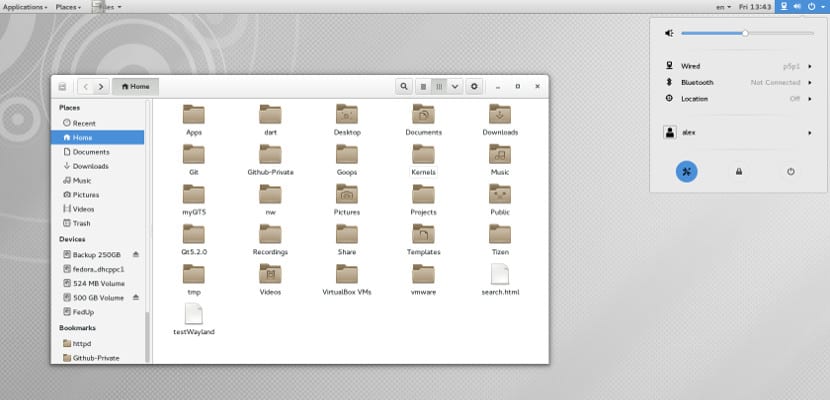
עם שחרור עבור Gnome 3, משתמשים רבים התלוננו וביקשו דרך לחזור לשולחן העבודה הישן. למרות שנוצר שולחן תהליך לשעבר ההופך את גנום 3 לגנום 2 או לגנום קלאסי. אבל ישנן חלופות אחרות, חלופות אור ואור אחרות כיצד להפוך את שולחן העבודה LXDE של Lubuntu ל- Gnome Classic.
כשלעצמו, טרנספורמציה זו אינה משנה באופן מהותי את פעולתה של לובונטו, אך היא מעניקה לה את המראה של Gnome Classic, וזה כשלעצמו מה שרוב המשתמשים מבקשים. אז בואו נתחיל לעבוד אנחנו מתחילים.
ראשית נלחץ לחיצה ימנית על החלונית התחתונה ונלך אל «תצורת החלונית«, שם אנו מסמנים את המיקום העליון או הגבוה יותר, שייקח את החלונית לאזור העליון כמו בגמדי הקלאסיק. ואז נעבור לכרטיסייה יישומוני פאנל ונחפש את האפשרות «מזער את כל החלונות»אפשרות זו מאפשרת לנו להציג חלונות פתוחים ו / או ממוזערים בלוח, דבר שבגמד הישן היה ממוקם בלוח התחתון.
בעזרת לוחות לובונטו נוכל להראות מראה של Gnome Classic
לאחר הסרתנו, אנו מוודאים כי לאחר "תפריט" ו"מרווח "יופיעו הגישות הרצויות לנו. אתה יכול לבחור לשמור על הקיימים, כלומר גישה למנהל הקבצים ולניווט או להציב את אלה שאתה רוצה, כולל אפשרות התיקיה כגון "המסמכים שלי". ברגע שזה מוגדר, יהיה לנו החלק העליון במקום, עכשיו אנחנו הולכים לחלק התחתון.
לאחר שקיבלנו הכל, נלחץ שוב לחיצה ימנית על החלונית העליונה והפעם נבחר באפשרות »צור חלונית חדשה» או «הוסף לוח» וברגע שנוצר, אנו מניחים אותה בתחתית באותו אופן שהצבנו את החלונית בחלק העליון, אלא שהפעם נבחר "למטה" או "למטה". לגבי היישומים שנשאיר בחלונית זו, הם אלה של »מזער את כל החלונות", "הביפר", "אשפה" או "סל המיחזור". עם זה כבר יהיה לנו את המראה הרצוי של ה- Gnome Classic הישן, הדבר היחיד שלא נצטרך להתקין שום תוסף או לשנות את שולחן העבודה שלנו.